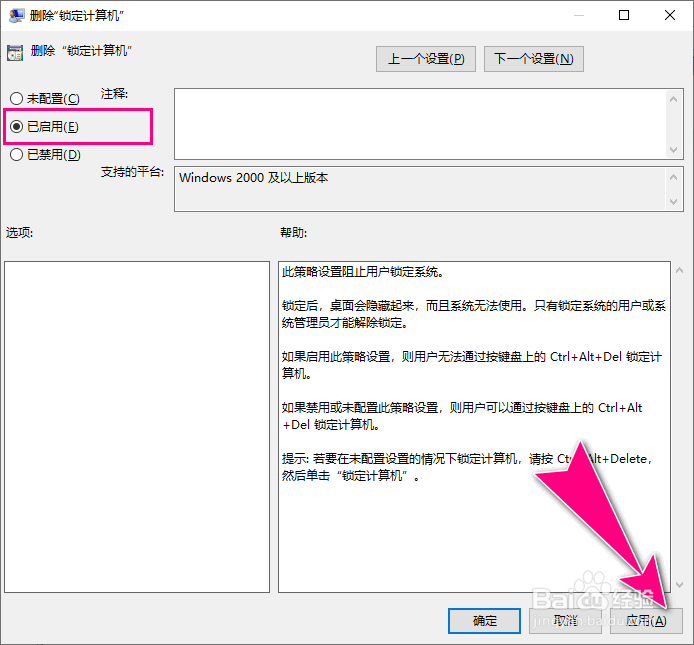1、进入到Windows10卺肿蓦艚系统,同时按住"Win+R"快捷键,调出"运行"对话框。
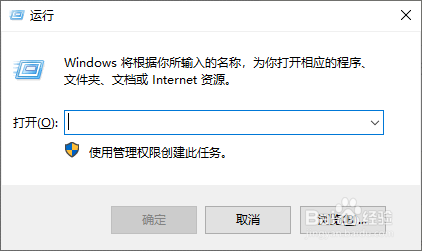
2、录入"gpedit.msc"指令,按"回车键"。
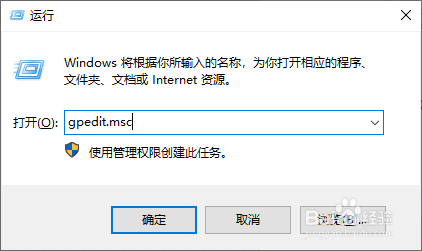
3、打开"本地组策略编辑器"操作对话框。
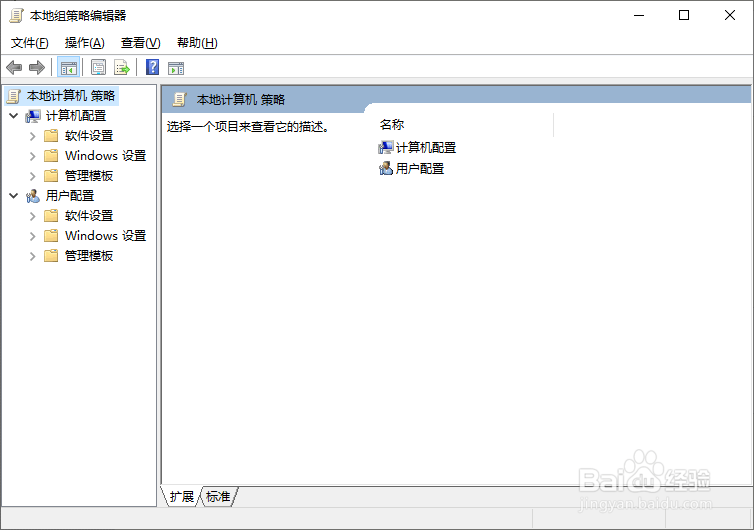
4、依次展开树状节点菜单"本地计算机 策略\用户配置\管理模板\系统\Ctrl+Alt+Del选项"。

5、用"鼠标左键"双击右侧窗口中的"删除锁定计算机"栏。
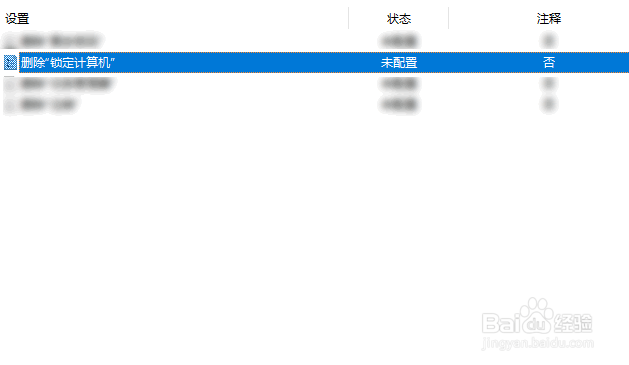
6、之后,勾选中"已启用"单选项,再点击"应用"按钮生效。
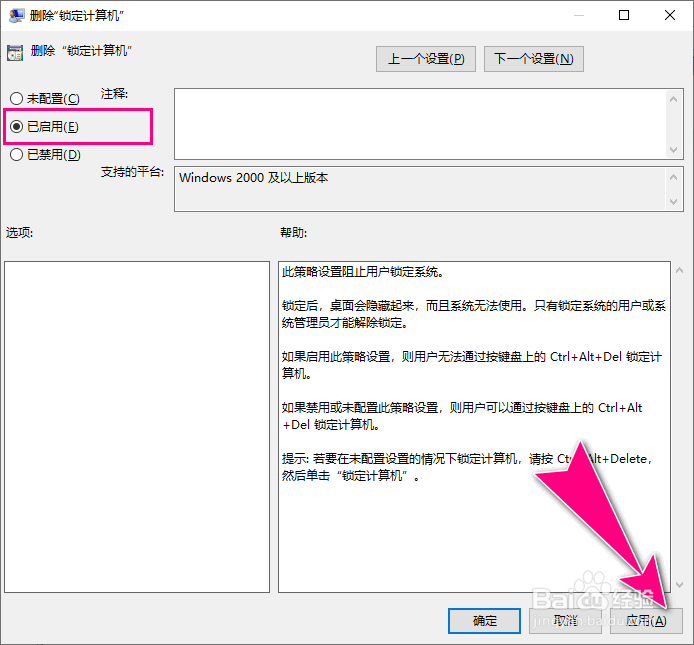
时间:2024-11-02 13:30:16
1、进入到Windows10卺肿蓦艚系统,同时按住"Win+R"快捷键,调出"运行"对话框。
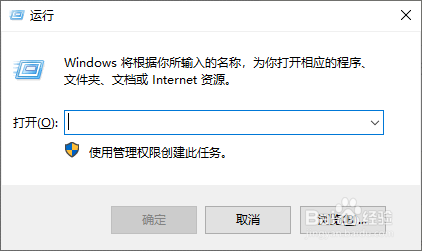
2、录入"gpedit.msc"指令,按"回车键"。
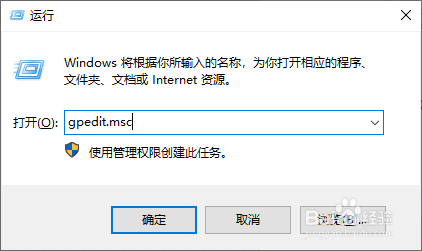
3、打开"本地组策略编辑器"操作对话框。
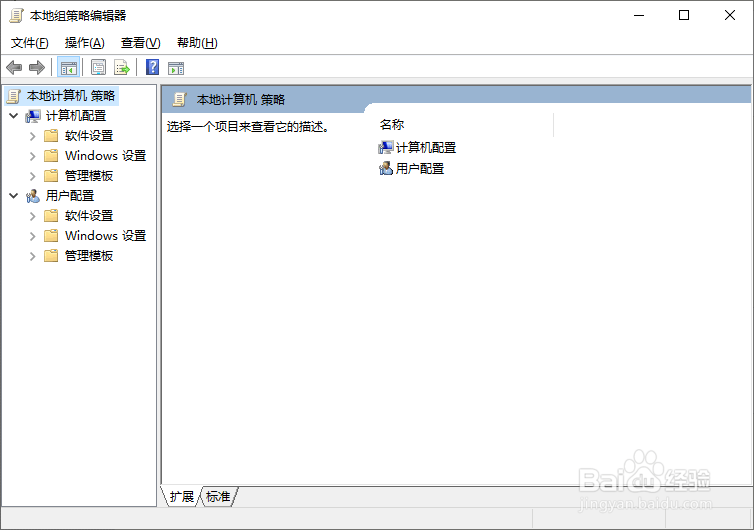
4、依次展开树状节点菜单"本地计算机 策略\用户配置\管理模板\系统\Ctrl+Alt+Del选项"。

5、用"鼠标左键"双击右侧窗口中的"删除锁定计算机"栏。
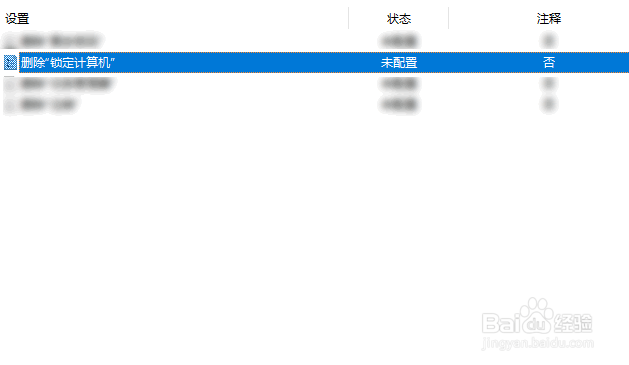
6、之后,勾选中"已启用"单选项,再点击"应用"按钮生效。